Fiecare instalare Windows are o versiune majoră, o versiune specifică și un număr de compilare. Deși este posibil să nu aveți nevoie să cunoașteți niciodată versiunea specifică sau numărul de construcție al instalării dvs. Windows, esteimportant să știți ce versiune majoră de Windows rulează computerul dvs.
În plus, se pare că viitoarele actualizări ale Windows vor apărea sub forma unor noi Windows 10 buildla fiecare 6 luni. Cu alte cuvinte, actualizările viitoare ar putea fi numite ceva de genul Windows 10 [Build Name]. Cea mai recentă versiune de Windows 10 este 20H2, lansată pe 20 octombrie 2020. Următoarele versiuni din 2021 vor fi 21H1 și 21H2.

Acest lucru are sens deoarece Microsoft se îndepărtează departede a câștiga bani cu licențierea unor versiuni specifice de software și sprecâștigarea de bani pe software ca serviciu (SaaS) în care abonamentul la software include actualizări viitoare.
Dacă într-adevăr acesta este modul în care se joacă cu actualizările la Windows 10. În cele din urmă, va fi important să cunoașteți numărul de construire / numele instanței Windows 10 instalat pe computerul dvs.
De ce ar trebui să-mi pese?
Știind ce versiune de Windows aveți, veți fi într-o formă bună când va veni timpul să actualizați driverele de dispozitiv sau să determinați ce aplicații puteți instala pe calculatorul tau.
În plus, atunci când căutați instrucțiuni despre cum să faceți ceva specific pe computer, vă puteți asigura că instrucțiunile sunt adaptate sistemului dvs. de operare.
Ce trebuie să știu?
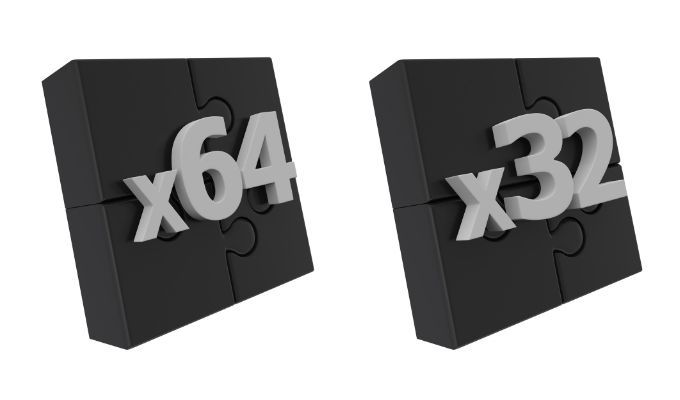
Pe lângă versiunea majoră, versiunea specifică și numărul de compilare, veți dori, de asemenea, să știți dacă instalarea Windows este 32 de biți sau 64 de biți. Și asta poate determina ce software va funcționa pe computerul dvs. sau ce set de instrucțiuni să urmați. Vă vom arăta cum să găsiți toate acele informații de mai jos.
Ce este: versiunea majoră, versiunea specifică și numărul de construcție
Versiunea principală este ediția Windows. Dacă computerul dvs. este nou, este extremprobabil să ruleze Windows 10. Asistența pentru Windows 7 s-a încheiat pe 14 ianuarie 2020.
După cum ați putea suspecta, Microsoft vă recomandă să „Treceți la un computer cu Windows 10”, astfel încât să poată împinge automat actualizările de securitate pe computerul dvs. Totul este bine dacă aveți resursele necesare pentru obțineți un computer nou să rulați Windows 10. Dar dacă nu aveți, este totuși util să știți ce versiune de Windows aveți.
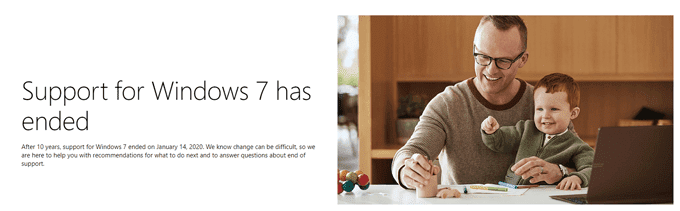
Versiunea specifică de Windows va fi un număr, cel mai probabil patru cifre, precum 1909. Numărul de compilare va fi un șir numeric mai lung, cum ar fi 19041.867. După cum s-a menționat mai sus, viitoarele versiuni de Windows 10 se așteaptă să aibă nume, nu numere.
Cum să vă găsiți versiunea Windows
Vă vom arăta mai multe moduri de a găsi ce versiune de Windows este instalată pe computerul dvs. Fiecare metodă dezvăluie diferite tipuri de informații, deci alegeți-o pe cea mai bună în funcție de nevoile dvs.
Utilizarea File Explorer
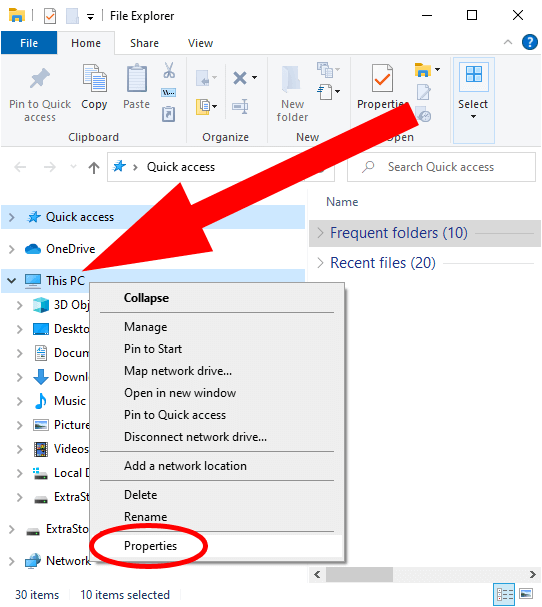
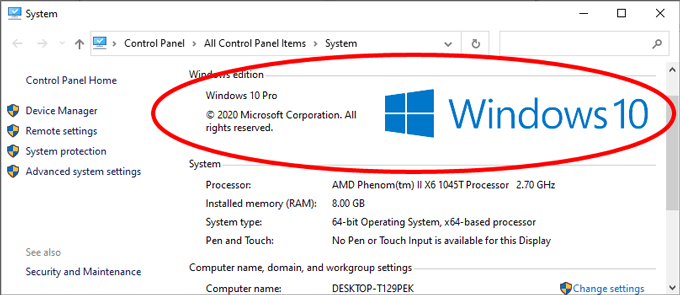
Dacă ' dacă rulați Windows 10 20H2 sau o versiune ulterioară, acum veți fi adus la pagina de informații despre sistem (Despre) în Setări, mai degrabă decât în Panoul de control:
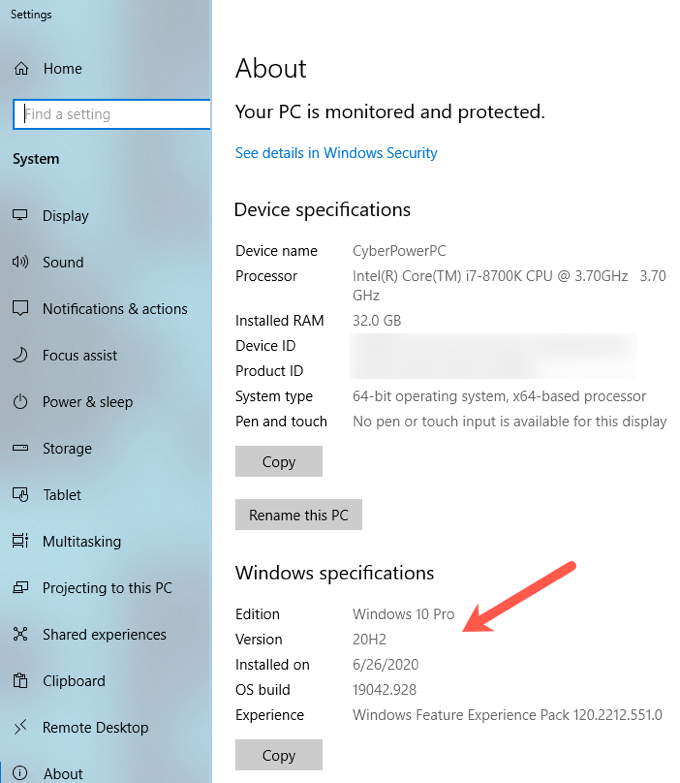
Panoul de control arată că PC-ul rulează Windows 10 Pro și are un sistem de operare pe 64 de biți. Acest ecran nuvă indică numărul de versiune Windows sau versiunea. Cu toate acestea, noul ecran Despre din aplicația Setări vă oferă toate aceste informații.
Utilizarea Winver
Iată un alt mod de a determina versiunea de Windows pe care o aveți, care va funcționa probabil indiferent dacă aveți Windows 10, Windows 8 sau Windows 7.
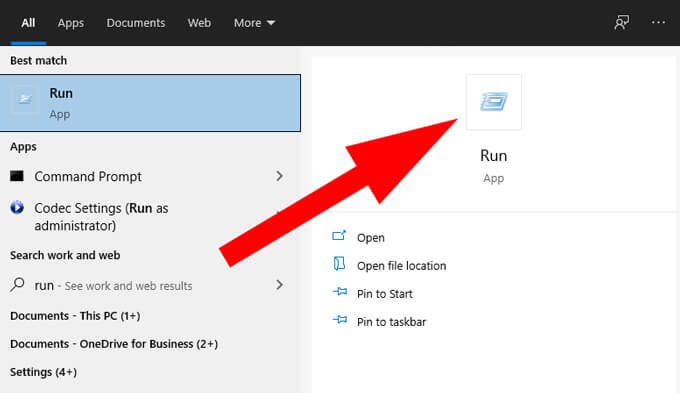
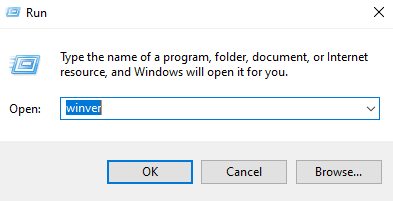
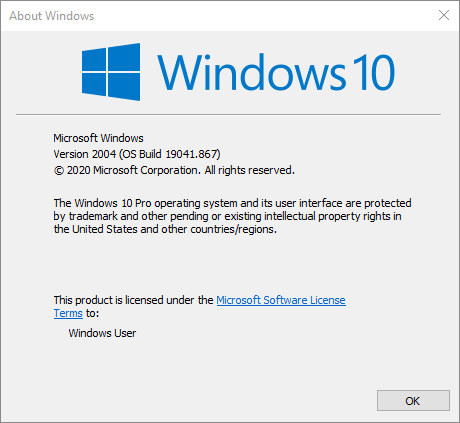
Captura de ecran de mai sus ne arată că PC-ul rulează Windows 10, versiunea 2004 și Build 19041.867.
Utilizarea panoului de control sau a aplicației Setări
Puteți utiliza fie aplicația Setări, fie Panoul de control pentru a obține informații despre computerul dvs. Încet, Microsoft migrează la aplicația Setări, așa că vom începe de acolo.
Faceți clic pe butonul Start, apoi faceți clic pe pictograma Setări(roată).
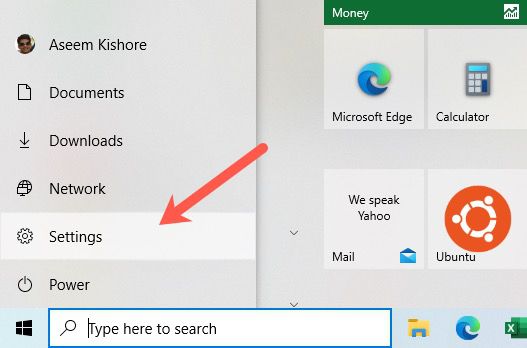
Faceți clic pe Sistem.
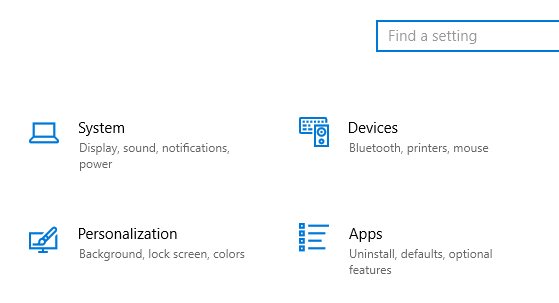
În cele din urmă, faceți clic pe Despre în partea de jos a panoului din stânga. Acest lucru vă va aduce la același ecran Despre ca menționat în prima metodă de mai sus.
A doua metodă este prin intermediul Panoului de control. Această metodă vă va arăta versiunea de Windows de pe computer, precum și tipul de sistem - indiferent dacă este vorba de un sistem de operare pe 64 de biți sau unul pe 32 de biți.
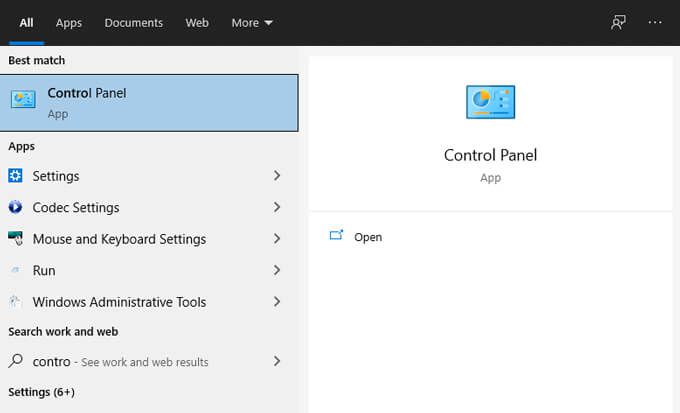
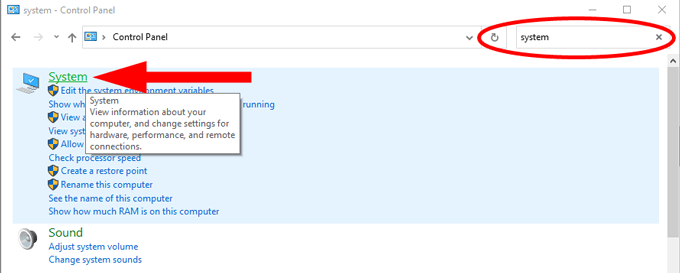
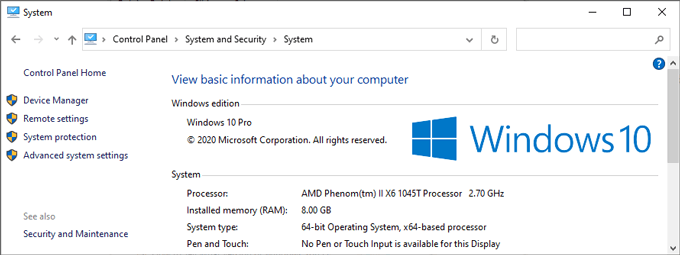
Din nou, veți obține noul Despre ecranul din aplicația Setări, așa cum s-a menționat mai sus, dacă rulați cea mai recentă versiune de Windows.
Prin intermediul informațiilor despre sistem
Dacă doriți, puteți ocoli Panou de control și accesați direct aplicația Windows Information System urmând acești pași.
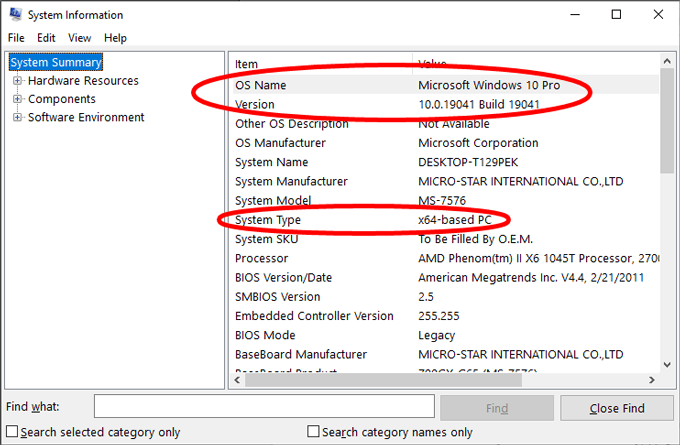
Când aveți îndoieli, utilizați linia de comandă
Dacă preferați să utilizați prompt de comandă, iată cum puteți afla ce versiune de Windows rulează pe computerul dvs. Această metodă ar trebui să funcționeze indiferent de versiunea de Windows pe care o executați.
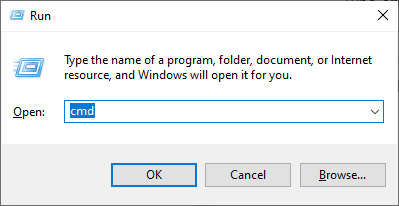
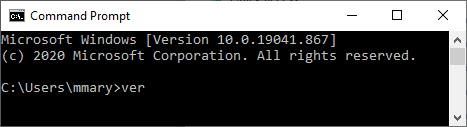
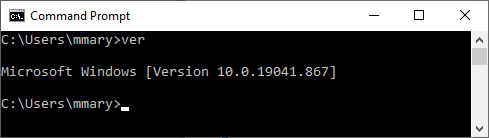
BONUS: pentru computere care rulează Windows 8
Dacă ați urmat unul dintre metodele de mai sus și găsite tha Când computerul rulează Windows 8, puteți găsi mai multe informații urmând acești pași: